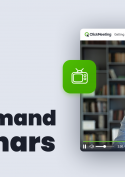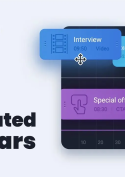Дополнения к учетной записи
Как работают дополнения ClickMeeting?
Дополнения — это новые функции, которые можно приобрести отдельно для добавления в текущий тарифный план. Покупать дополнения на платформе ClickMeeting не обязательно, но они могут упростить проведение мероприятий и обеспечить владельцам учетных записей определенные возможности. В настоящее время доступны дополнения «Место для записи», «Параллельные мероприятия», «Докладчики», «Вспомогательные учетные записи» и «Хранилище».
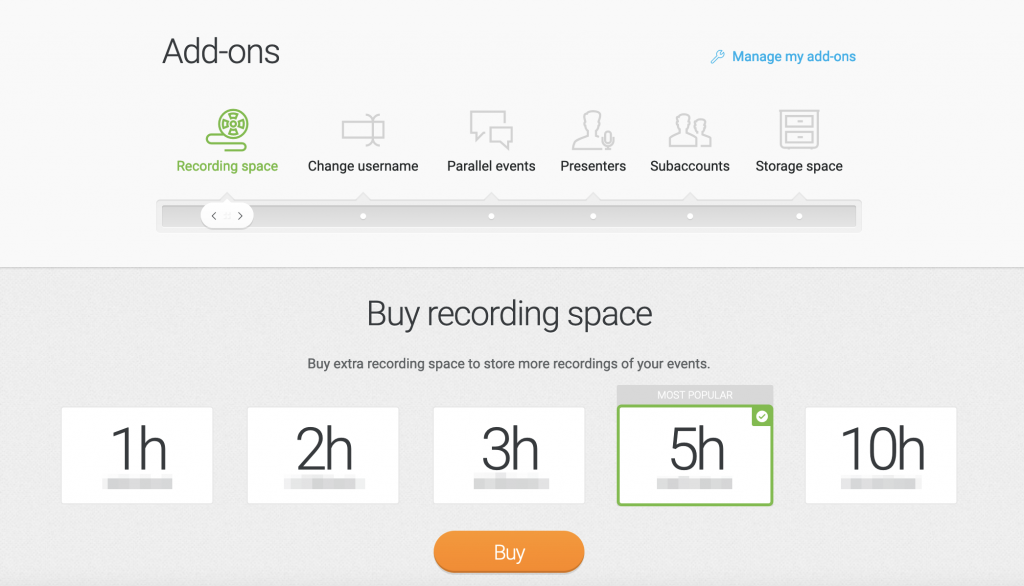
Дополнения оплачиваются по тому же принципу, что и подписка: с продлением каждые 30 или 365 дней (в зависимости от выбранного тарифного плана — месячного или годового). Это значит, что при покупке, например, дополнения «Параллельные мероприятия» с вашего счета до момента отмены будет регулярно списываться оплата за него.
При выборе дополнения в форме платежа показываются 2 варианта цены. Первая — это полная стоимость за выбранный период (30 или 365 дней), а вторая — сумма, которая будет списана в момент покупки. Сумма к оплате рассчитывается пропорционально оставшемся числу дней в текущем периоде.
Чтобы отказаться от того или иного дополнения, откройте раздел «Платежные сведения» и нажмите кнопку «Отмена» в нужной строке.
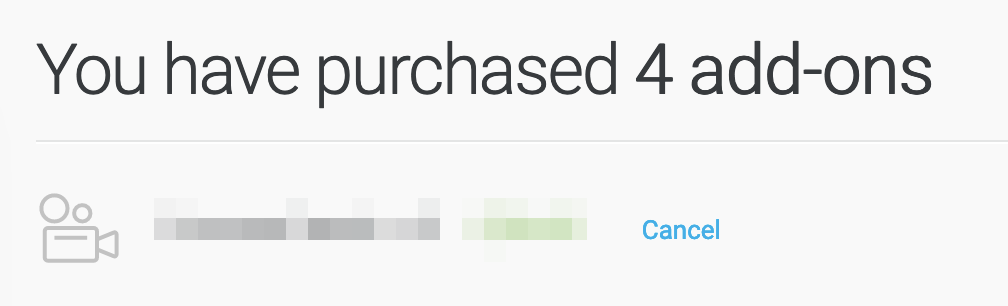
После выполнения всех вышеперечисленных инструкций дополнение будет оставаться активным до конца текущего периода, а затем будет удалено из вашей учетной записи. У вас больше не будет доступа к нему, и платить за него будет не нужно. Вы можете в любой момент снова приобрести выбранные дополнения, чтобы использовать их.
Удалять можно только пакеты дополнений целиком. Например, если вы приобрели дополнительные места для 5 докладчиков, то сможете удалить именно 5 дополнений. Удалить только 2 или 3 места для докладчиков нельзя.
Сертификаты для участников
Почему стоит воспользоваться этой функцией?
Предоставляйте участникам сертификаты, чтобы еще больше заинтересовать их посещением ваших мероприятий и побудить больше людей зарегистрироваться. Предоставление сертификатов положительно влияет на узнаваемость вашего бренда и поможет вам эффективнее продавать свои онлайн-тренинги/курсы.
Сертификаты включены в тарифные планы Automated. Если вы пользуетесь планом Live, вы можете приобрести сертификаты в качестве дополнения. Это дополнение можно приобрести минимум на один год.
Чтобы приобрести дополнение, войдите в панель своей учетной записи и нажмите кнопку Создать вебинар или Создать конференцию в правом верхнем углу. На первом шаге планирования мероприятия появится баннер:
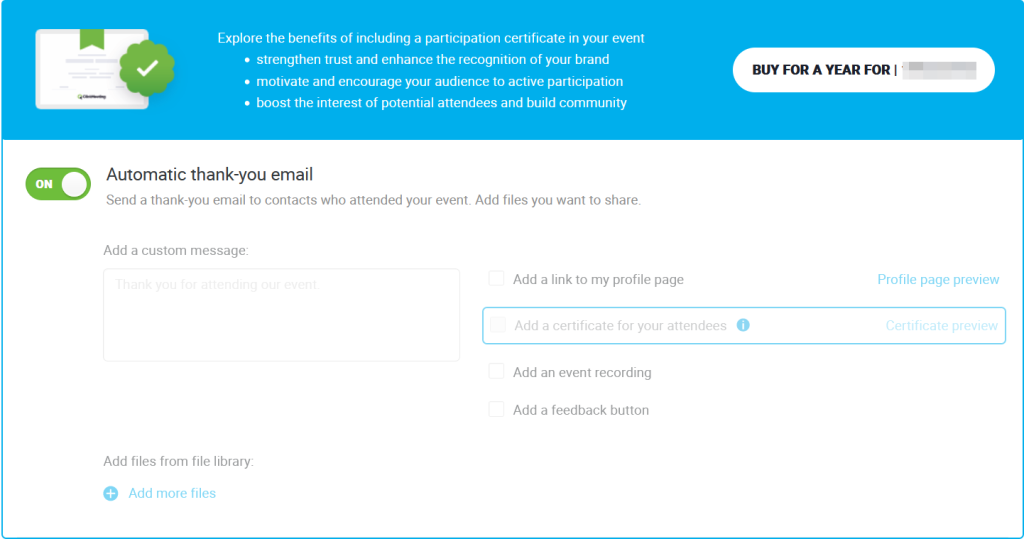
Нажмите кнопку Купить на год, чтобы заказать дополнение. Вы получите счет-фактуру для завершения оплаты.
Подробнее о том, как работает функция “Сертификаты для участников”:
- Сертификаты выдаются только на мероприятиях с регистрацией.
- При регистрации участники видят, будут ли выданы сертификаты после мероприятия.
- Данные, которые участники вводят при регистрации, затем отображаются в сертификатах.
- В сертификатах также указываются название и дата мероприятия, введенные организатором при планировании мероприятия.
- Сертификаты автоматически отправляются в благодарственном электронном письме тем, кто посетил мероприятие. При необходимости организатор может скачать сертификаты в панели учетной записи в закладке Статистика.
- Организатор может редактировать сертификаты: изменять цвета, подпись и логотип.
Мне нужна учетная запись, которой смогут пользоваться несколько человек в нашей компании. Что мне делать?
Если необходимо, чтобы учетной записью пользовалось несколько человек, можно присвоить им роль дополнительного пользователя или создать для них вспомогательную учетную запись.
Выберите функцию дополнительных пользователей, если требуется, чтобы сотрудники, коллеги или подрядчики использовали одну учетную запись, но осуществляли вход с собственными учетными данными.
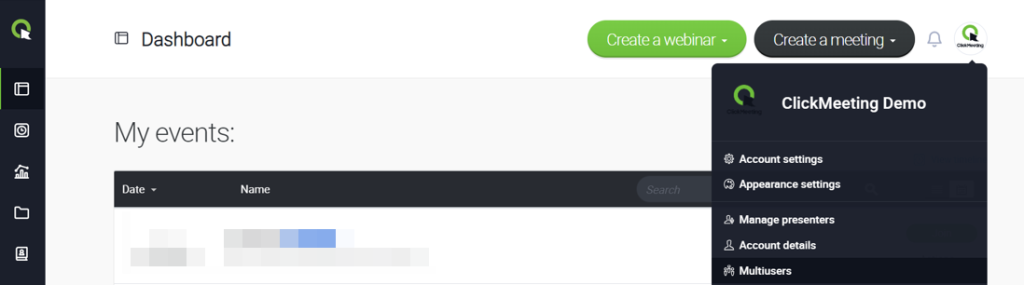
Дополнительные пользователи смогут входить в главную учетную запись, чтобы создавать и проводить в ней собственные мероприятия. Однако следует обратить внимание, что в такой учетной записи поддерживается одновременное проведение не более одного мероприятия одним пользователем. Чтобы одновременно организовать два мероприятия или более, необходимо приобрести опцию Проведение параллельных мероприятий.
Выберите вспомогательную учетную запись, если хотите сохранить конфиденциальность личных данных коллег, сотрудников и подрядчиков. Каждый из пользователей получает собственное пространство для хранения, а также лимиты времени записи. Вспомогательная учетная запись независима от основной. Это означает, что мероприятие, проводимое во вспомогательной учетной записи, может проходить в то же время, что мероприятие в основной учетной записи.
Для покупки вспомогательной учетной записи войдите в свою учетную запись, наведите курсор мыши на фото профиля в правом верхнем углу экрана, затем выберите пункт Дополнения к учетной записи и перейдите в раздел Вспомогательных учетных записей.
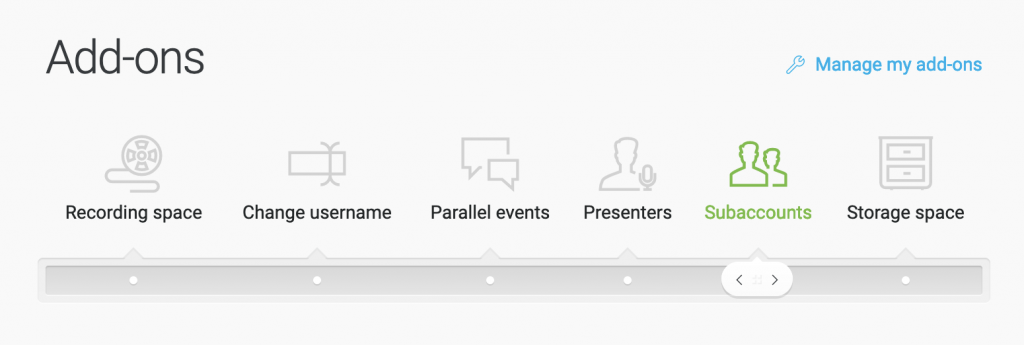
Обратите внимание, что пользователи вспомогательной учетной записи и дополнительные пользователи не могут приобретать опции или совершать другие платежи из своих учетных записей. Платеж можно совершить только с помощью главной учетной записи и для нее.
Как удалить вспомогательную учетную запись и деактивировать ее?
Чтобы удалить учетную запись, войдите в нее, наведите курсор мыши на свое имя в правом верхнем углу экрана и перейдите в раздел Вспомогательные учетные записи. Если в вашей панели учетной записи включено боковое меню, в раздел Вспомогательных учетных записей вы перейдете, щелкнув соответствующий значок в левом боковом меню.
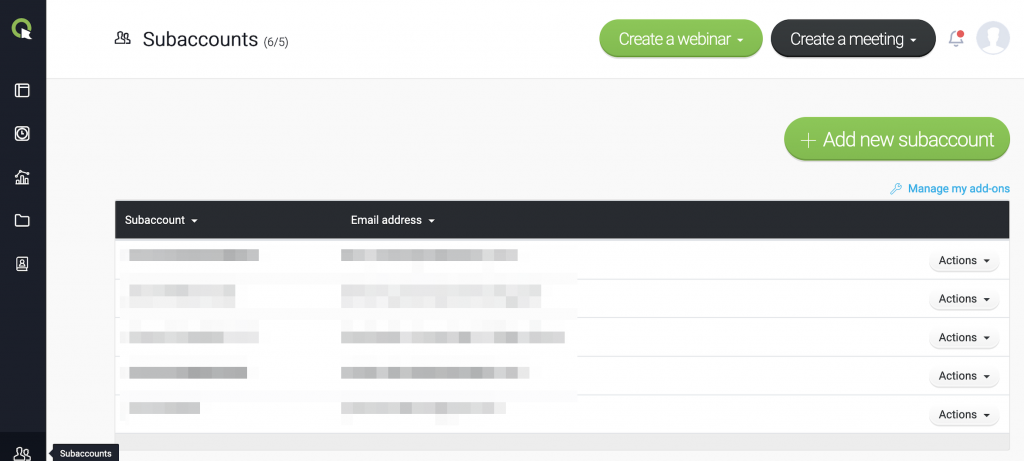
Далее нажмите на кнопку Действия рядом со вспомогательной учетной записью, которую необходимо удалить, и выберите Удалить пользователя. Обратите внимание, что при удалении вспомогательной учетной записи будут также удалены все связанные с ней данные. Это действие нельзя отменить.
Помните о том, что при удалении вспомогательной учетной записи деактивация опции не выполняется.
Чтобы деактивировать вспомогательной учетную запись, войдите в нее, наведите курсор мыши на свое имя в правом верхнем углу экрана и перейдите в раздел Платежные сведения. Прокрутите страницу до раздела с установленными опциями, выберите Уменьшить и нажмите Аннулировать рядом со вспомогательной учетной записью, которую планируется удалить.
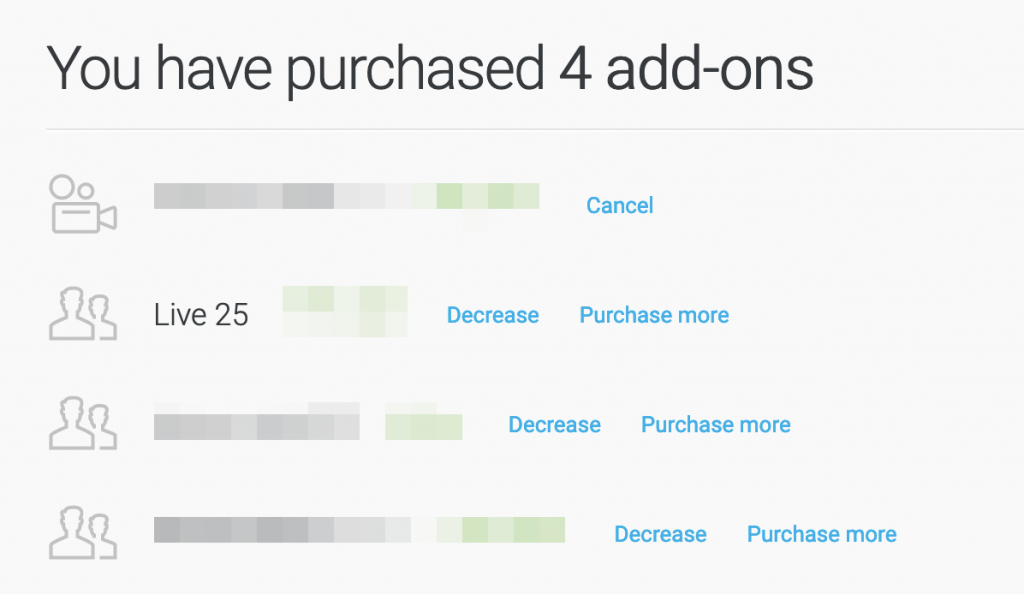
Деактивированная вспомогательная учетная запись останется активной до окончания текущего оплаченного периода. После этого деактивированная опция удаляется из учетной записи, все ее данные также удаляются, и списание средств в оплату опции прекращается. Это действие нельзя отменить.
Параллельные мероприятия
Это дополнение необходимо для одновременного проведения нескольких мероприятий (в том числе платных) в рамках одной учетной записи. К примеру, владелец учетной записи ведет мероприятие А, а в то же время дополнительный пользователь (multiuser) либо приглашенный докладчик ведет мероприятие Б.
По умолчанию одновременно можно проводить только одно мероприятие. Для проведения двух мероприятий в одно и то же время необходимо приобрести дополнение «Параллельное мероприятие». Чтобы одновременно организовать три мероприятия, приобретите два дополнения (и т.д.).
Дополнительное хранилище для файлов и дополнительное место для записей
Данные дополнения будут полезны, если вы организуете много автоматических вебинаров и/или вебинаров по запросу, которые содержат записи, созданные на ClickMeeting, либо загруженные видео.
Дополнительное место для записей также рекомендуется приобрести, если вы проводите серию мероприятий (в особенности, длинных) и каждое из них обязательно нужно записать. Кроме того, дополнение будет полезно, если вы часто отправляете участникам записи своих мероприятий в электронных письмах с благодарностью или электронных письмах после мероприятия.
Дополнительные докладчики
Дополнительные места для докладчиков необходимы, если вы планируете мероприятие с бóльшим числом докладчиков (например, организуете дискуссионный форум).
Также стоит отметить, что докладчики могут выступать в роли помощников. Докладчику можно поручить модерацию чата либо проведение сессии вопросов и ответов. При этом другой докладчик либо организатор мероприятия может сосредоточиться на презентации материала. При необходимости докладчик может даже провести мероприятие без участия организатора. Просто отправьте ему приглашение со ссылкой для докладчика и вам не придется присутствовать на мероприятии.
Учтите, что приобретение дополнительного места для докладчика не увеличивает число камер и микрофонов во время мероприятия. Данным дополнением можно воспользоваться только на вебинарах. На каждом вебинаре может быть включено одновременно не более 8 камер и микрофонов.
Потоковая передача в реальном времени
Благодаря этому дополнению вы можете транслировать онлайн-мероприятия в более высоком качестве и использовать несколько камер одновременно. Это отличное решение для крупномасштабных конференций и высокотехнологичных шоу. Узнайте больше об этой функции в нашем Справочном центре. Чтобы заказать данное дополнение, свяжитесь с нами по адресу: sales@clickmeeting.com
Настраиваемый фон
Данное дополнение позволит загрузить любое фоновое изображение в переговорную, приемную, на странице регистрации и странице входа на мероприятие. Настраиваемый фон сделает ваши мероприятия более индивидуальными и узнаваемыми. Чтобы заказать данное дополнение, свяжитесь с нами по адресу: sales@clickmeeting.com
Advanced customization (расширенная настройка)
Комплексная услуга, позволяющая
- загрузить ваше фоновое изображение в переговорную и на остальных страницах вебинара;
- убрать водяной знак ClickMeeting из записей (либо вместо него загрузить ваш водяной знак);
- удалить сноску ClickMeeting из системных писем (приглашений, напоминаний о мероприятии, благодарственных писем);
- убрать логотип ClickMeeting из сертификатов участия;
- удалить ссылки на ClickMeeting со страниц мероприятия (страницы регистрации, приемной, начального экрана).
Чтобы заказать данную услугу, свяжитесь с нами по адресу: sales@clickmeeting.com
Поддержка персонального менеджера по работе с клиентами
Если вы заинтересованы приобретением данной услуги, обратитесь к нам по адресу sales@clickmeeting.com
Узнайте, как поддержка персонального менеджера может позитивно повлиять на вашу работу с платформой ClickMeeting.